recuva是无法恢复覆盖后的文件。如果数据没有完全覆盖,可以尝试用数据恢复软件恢复没有被覆盖的数据。
下载并运行软件,进入到软件的主界面中。
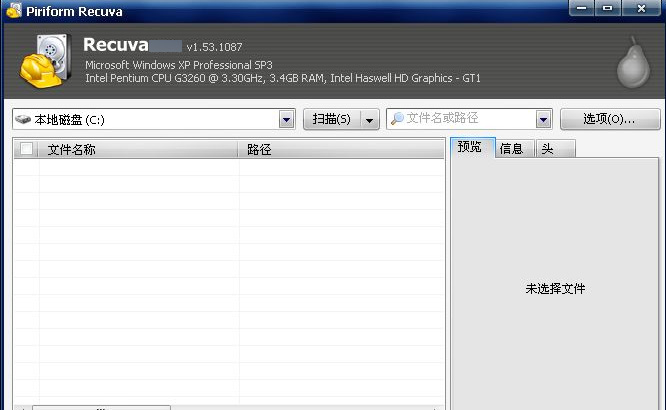
使用软件进行某一个磁盘或者是全部的磁盘进行扫描。这里选择的是所有本地磁盘扫描,扫描的时间会根据电脑中的文件数量来决定。
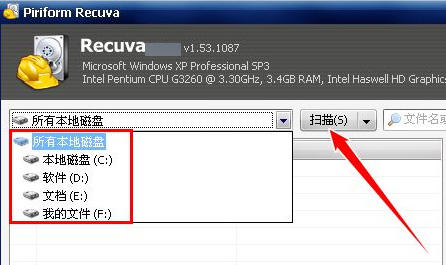
扫描完成之后软件就会列出各种被删除的数据。点击其中某一个文件在右侧还会显示这个文件的具体信息。
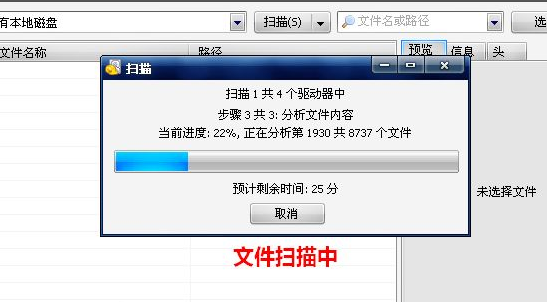
在这些文件前面会分别用黄色绿色或者是红色的标志来进行标注。
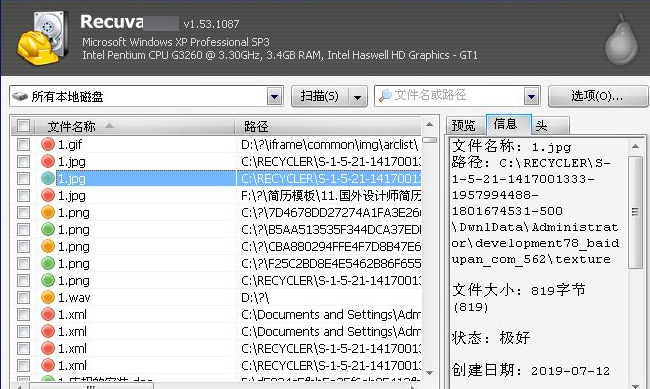
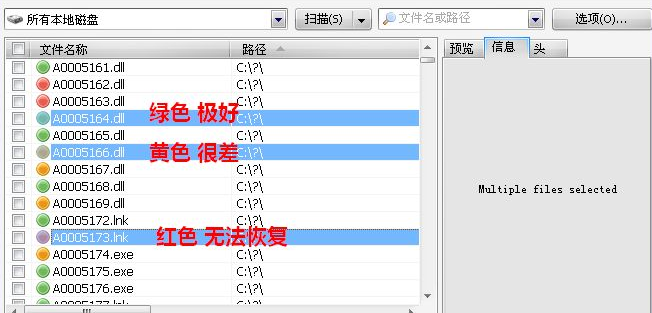
勾选需要进行恢复的文件,单击右键在菜单中选择“恢复已选项目”后选择文件恢复保存的位置。
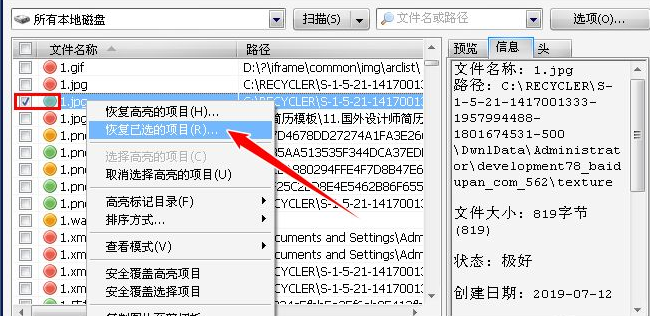
在选择保存目录的时候尽量不要放到原来的磁盘中,这样会降低文件恢复的成功率。
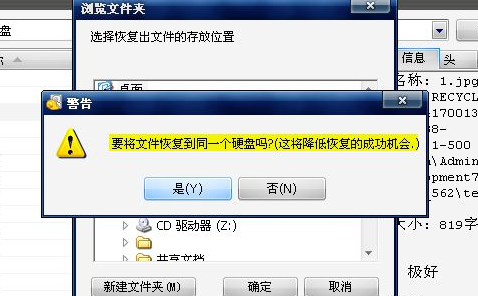
等待文件恢复的完成就会出现”操作完成“的提示,点击“确定”按钮就可以了。
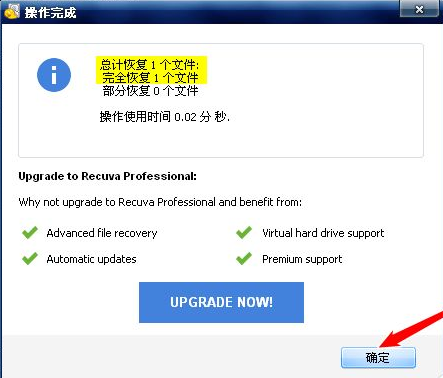
接着在打开所保存的文件夹点击恢复的文件。如果能够打开那就说明恢复成功了。
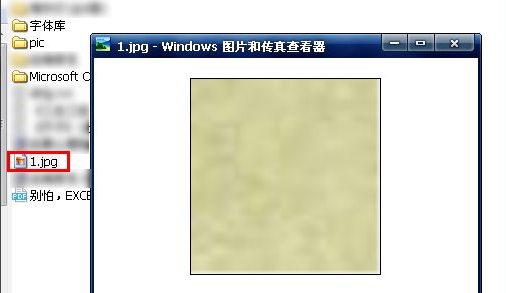
本文来源:https://m.huguan123.com 虎观百科













